如何用VBA設計出一個可以輸入的資料視窗,畫面如下,當按下 [輸入資料] 的按鈕時,會出現一個 [輸入資料視窗],然後於輸入視窗內輸入資料,之後按下送出資料,資料會直接出現在A欄的最下面一行。
這邊先介紹單一資料的輸入法,待各位若熟悉之後,可自行練習,增加 文字方塊,並修改程式碼,就可以一次輸入多筆資料了。
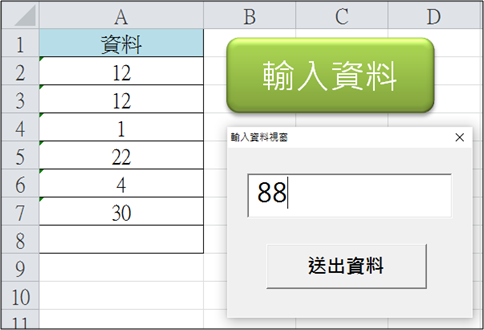
[製作一個輸入資料視窗]
進入VBA 設計畫面內,設計出一個輸入資料視窗
並將控制項重新命名,方便之後程式設計
文字方塊=TB1
命令按鈕=CB1
輸入資料視窗=UF1
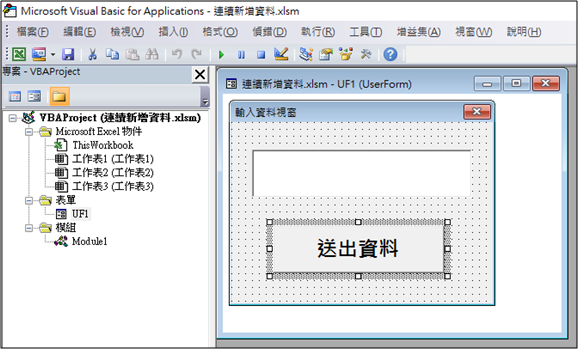
[將程式寫入 命令按鈕 內]
程式碼與說明如下
====================================================================
Private Sub CB1_Click()
'判斷A2這個欄位是否有資料,如果沒有資料則 [儲存格A2] 等於 TB1的資料
If Range("A2") = "" Then
Range("A2") = TB1
'如果不是
Else
'移到資料列的最底端在往下一格
Range("A1").Select
Selection.End(xlDown).Select
ActiveCell.Offset(1, 0).Range("A1").Select
'將TB1的資料帶入目前的位置
ActiveCell.Offset(0, 0).Range("A1").Value = TB1
End If
'輸入資料視窗消失
UF1.Hide
End Sub
====================================================================
[新增一個模組]
於VBAProject內新增一個模組
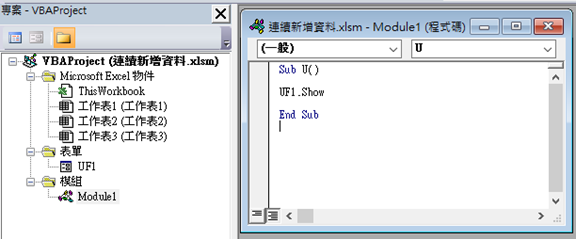
這個模組內的程式碼如下,名稱為 “U”
====================================================================
Sub U()
‘輸入資料視窗跳出
UF1.Show
End Sub
====================================================================
[設計工作表內的輸入按鈕]
於工作表內於 儲存格A1 輸入 “資料”,並插入一個圖案,圖案內輸入文字為 “輸入資料”
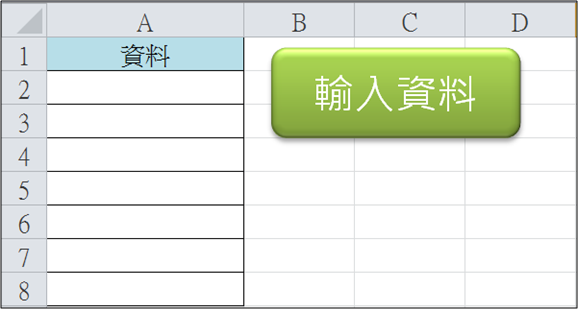
[將輸入資料鈕指定巨集]
於該輸入資料的按鈕,點右鍵,按下 [指定巨集] 後,會出現以下視窗,請選擇剛剛新增好的 [模組U]
並按下確定。
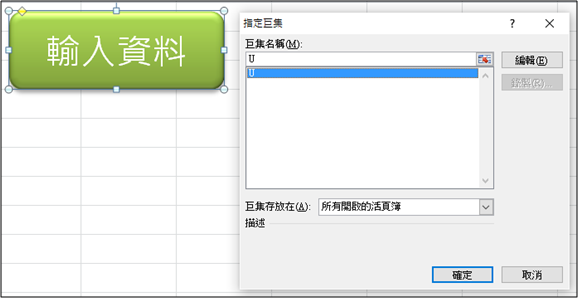
[開始使用]
完成上述的步驟後,即可以開始使用,按下 [輸入資料] 鈕,輸入完資料按下 [送出資料] ,即可將資料拋置A2儲存格,之後所輸入的資料會持續往下拋送。
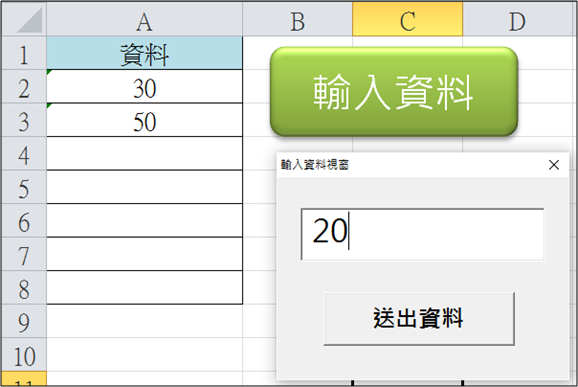


 留言列表
留言列表
